4uKey - Déverrouilleur iPhone/iPad Facile en Un Clic
Déverrouiller l'écran, l'ID Apple, MDM et Temps d'écran instantanément
Déverrouilleur iPhone/iPad
Déverrouiller le code d'accès iPhone
Le jailbreak est un processus avantageux qui permet de lever les restrictions logicielles imposées par Apple sur leurs systèmes d'exploitation. Ce n'est pas une procédure simple et elle comporte des risques importants. Il est donc essentiel de connaître la bonne méthode pour jailbreaker un appareil iOS, notamment un iPad.
Il est facile de le faire à l'aide d'un ordinateur, mais de nombreux utilisateurs se demandent comment jailbreaker un iPad sans ordinateur. Eh bien, c'est possible ! Vous pouvez découvrir la méthode dans l'article ci-dessous. Ces instructions détaillées vous montreront comment jailbreaker votre iPad, qu'il s'agisse d'un iPad Pro, d'un iPad Mini ou d'un ancien modèle, avec ou sans ordinateur Windows ou Mac.
Avant d'aborder la méthode de jailbreak sur iPad 2/4/Pro/Mini ou ancien iPad, il est important d'en savoir plus sur cette procédure. Le jailbreak est une opération qui vous donne un accès complet au logiciel de l'appareil. Cela signifie que toutes les restrictions seront levées, ce qui présente plusieurs avantages. Mais c'est aussi une arme à double tranchant.
Le jailbreak d'un iPad offre certes des avantages majeurs, mais il comporte également des inconvénients importants. Il est donc crucial de bien comprendre ces aspects avant de vous lancer.
Avantages :
Inconvénients :
Préparations pour le jailbreak de l'iPadAvant de procéder au jailbreak de votre iPad, assurez-vous d'être parfaitement préparé. Suivez ces étapes pour un processus sans accroc.
Le jailbreak permet d'accéder à des applications non officielles, mais rend votre iPad vulnérable aux virus et aux logiciels malveillants. Il peut également annuler votre garantie et, dans de rares cas, rendre votre iPad inutilisable. Procédez avec prudence.
Certains jailbreaks sont semi-attachés, nécessitant une réactivation après chaque redémarrage. Assurez-vous d'avoir un ordinateur Windows, une clé USB et un iPad compatible.
La sauvegarde de votre iPad est cruciale avant le jailbreak. Cela vous permettra de restaurer votre appareil aux paramètres d'usine et de récupérer vos données en cas de problème.
Assurez-vous que votre modèle d'iPad et la version d'iPadOS sont compatibles avec l'outil de jailbreak que vous utiliserez. Vous pouvez également effectuer une mise à jour dans les Paramètres ou une rétrogradation à l'aide d'outils spécifiques.
Comment jailbreaker un iPad ? Des outils appropriés existent pour cela. Mais nous avons également présenté un outil si vous avez décidé de jailbreaker l'iPad verrouillé par iCloud avec un ordinateur. Nous avons une recommandation plus efficace avec une procédure d'utilisation des plus simples : Tenorshare 4uKey.
C'est un excellent outil, principalement connu pour sa capacité à contourner le verrouillage d'activation iCloud avant ou après le jailbreak d'un iPad/iPhone. 4uKey est également capable de vous aider à jailbreaker votre iPad. Donc, si vous n'avez pas pu effectuer la procédure de jailbreak parce que vous êtes bloqué hors de votre compte iCloud, ne vous inquiétez pas.
Tenorshare 4uKey s'occupera à la fois du contournement d'iCloud et du jailbreak de l'iPad. Si vous souhaitez en savoir plus sur la procédure, vous pouvez consulter les étapes détaillées ci-dessous.
Installez 4uKey sur l'ordinateur et choisissez « Supprimer le verrouillage d'activation iCloud » pour contourner le verrouillage d'activation de l'iPhone. Ensuite, connectez votre iPhone à votre ordinateur.

Choisissez « Commencer » pour supprimer le verrouillage d'activation iCloud. Pour éviter d'endommager le système de fichiers, votre iPhone entrera d'abord en mode de récupération.


Une fois terminé, votre iPhone commencera le processus de jailbreak. Veuillez patienter.

Lorsque votre iPhone sera jailbreaké avec succès, 4uKey supprimera automatiquement le verrouillage d'activation iCloud.

Vous verrez bientôt que le verrouillage d'activation iCloud de votre iPhone a été supprimé avec succès.

Donc, si vous voulez jailbreaker votre iPad/iPhone mais que le verrouillage d'activation iCloud vous pose problème, Tenorshare 4uKey est la meilleure solution pour vous débarrasser du verrouillage et réussir le jailbreak de votre iPad.
Puis-je jailbreaker un iPad Pro et comment jailbreaker un iPad ? Si vous souhaitez jailbreaker un iPad sans utiliser d'ordinateur, nous vous recommandons d'utiliser l'outil de jailbreak unc0ver.
C'est un excellent outil, et son utilisation est très simple. Vous pouvez consulter la procédure ci-dessous. Voici comment jailbreaker un iPad sans ordinateur :
Une fois le téléchargement terminé, ouvrez-le. Un message apparaîtra à l'écran, indiquant « Développeur d'entreprise non approuvé ».
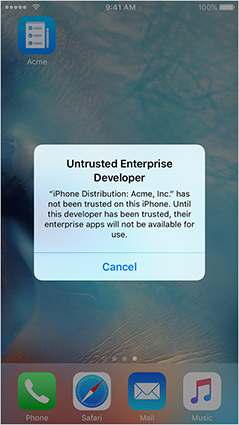
Peut-on jailbreaker un iPad ? La réponse est oui. Dans la partie précédente de cet article, vous avez appris comment jailbreaker un iPad sans ordinateur, mais ici nous allons aborder la méthode pour jailbreaker gratuitement un iPad en utilisant un ordinateur.
La procédure sera complètement différente, et nous utiliserons un outil différent. L'outil que nous utiliserons s'appelle Ra1nusb. C'est un outil bien connu, mais vous ne pourrez pas l'installer sur un PC Windows. Vous devez créer une clé USB bootable contenant Ra1nusb, et vous devez démarrer votre PC Windows à partir de celle-ci.
Ensuite, une version intégrée de macOS se chargera, qui pourra être utilisée avec l'outil checkra1n pour jailbreaker votre iPad. C'est une méthode compliquée, mais elle fonctionne. L'outil est compatible avec l'iPad, toutes les versions de l'iPad Mini, et même l'iPad Air.
Consultez la procédure ci-dessous pour savoir comment jailbreaker un iPad.
Une fois le disque bootable créé, éteignez l'ordinateur. Ensuite, démarrez-le en mode BIOS. Désactivez les fonctions suivantes à partir de là. Sauvegardez les modifications et quittez le BIOS.
Le jailbreak d'un iPad n'est pas illégal dans de nombreux pays, y compris aux États-Unis. Cependant, cela peut annuler votre garantie auprès d'Apple. Apple déconseille également le jailbreak car il peut compromettre la sécurité et la stabilité de l'appareil.
Le jailbreak peut être sûr si vous utilisez des outils de confiance et suivez les procédures appropriées. Cependant, il comporte également des risques : une vulnérabilité accrue aux logiciels malveillants, un potentiel de plantages et de problèmes, l'annulation de votre garantie Apple, et certaines applications peuvent ne pas fonctionner correctement.
Lorsque vous jailbreakez votre iPad, vous accédez aux fichiers système et pouvez installer des applications et des tweaks qui ne sont pas disponibles sur l'App Store. Cela permet une plus grande personnalisation et fonctionnalité. Cependant, cela peut également rendre votre appareil plus vulnérable aux logiciels malveillants et à d'autres risques de sécurité. De plus, certaines applications peuvent ne pas fonctionner correctement sur un appareil jailbreaké.
Le jailbreak d'un iPad désactivé n'est pas possible tant que vous n'avez pas réactivé l'appareil. Vous devez restaurer l'iPad en utilisant Tenorshare 4uKey, iTunes ou Finder sur un ordinateur. Une fois restauré et réactivé, vous pouvez procéder au jailbreak. N'oubliez pas que la restauration effacera toutes les données de l'iPad, il est donc crucial d'avoir une sauvegarde.
Pour un iPad verrouillé par code d'accès : Vous devez le restaurer en utilisant iTunes, Finder ou le déverrouilleur professionnel 4uKey pour iPad, ce qui efface toutes les données, avant de procéder au jailbreak.
Pour un iPad verrouillé par iCloud : Le jailbreak ne peut pas contourner le verrouillage d'activation iCloud. Vous avez besoin de l'identifiant Apple d'origine pour le déverrouiller, ou utiliser l'outil tout-en-un : 4uKey iPad Unlocker pour supprimer le verrouillage d'activation.
Comment jailbreaker un iPad ? Ce n'est pas une procédure sûre, il faut s'en souvenir. Vous devez accepter les risques, et même après avoir effectué plusieurs jailbreaks, quelque chose pourrait facilement mal tourner, rendant l'iPad complètement inutilisable. Dans cet article, nous avons expliqué comment jailbreaker un iPad 3 sans ordinateur.
Mais nous avons également abordé la méthode pour jailbreaker un iPad avec un ordinateur. Nous préférons la méthode avec ordinateur et recommandons aux utilisateurs d'utiliser Tenorshare 4uKey pour cette procédure, car il offre la manière la plus sûre possible de jailbreaker un appareil iOS.

puis rédigez votre avis
Par Chloé Blanchet
2025-03-28 / Jailbreak